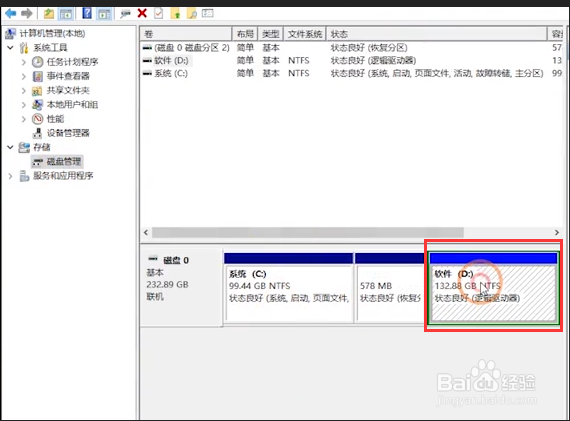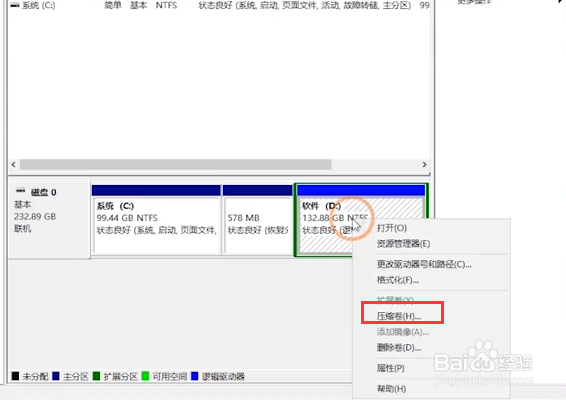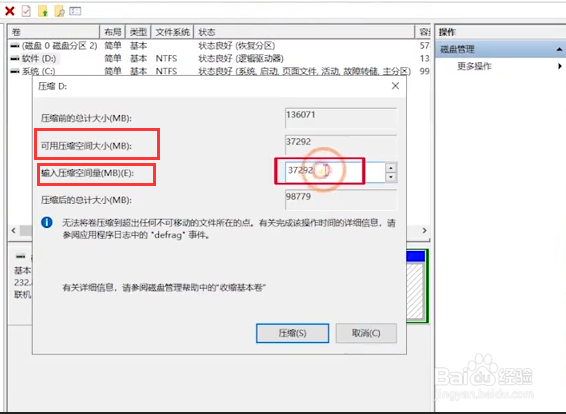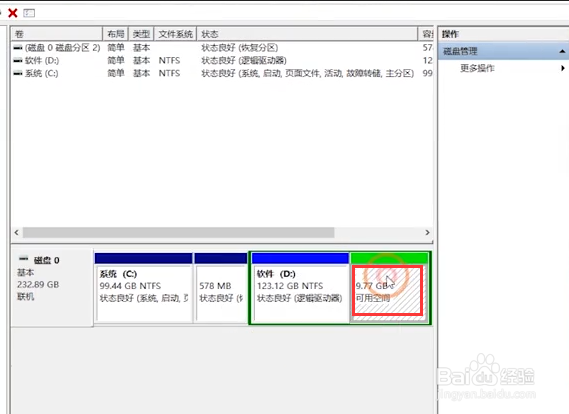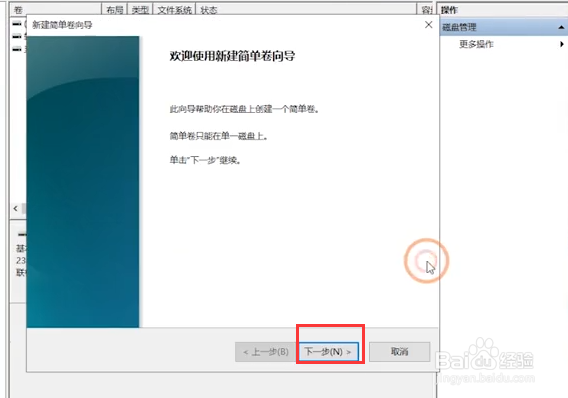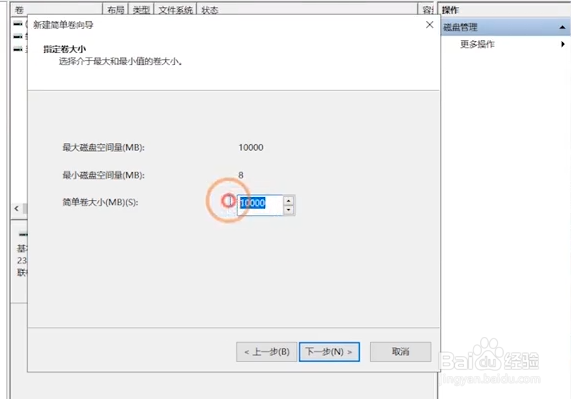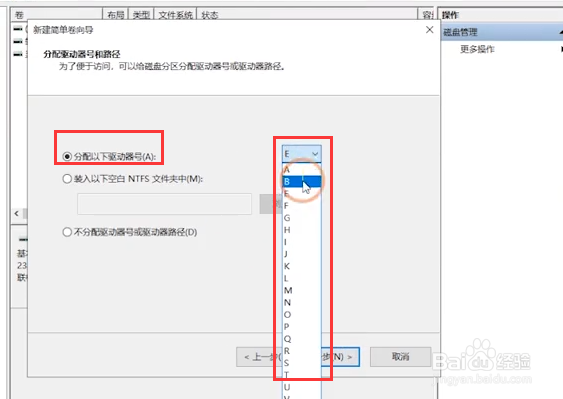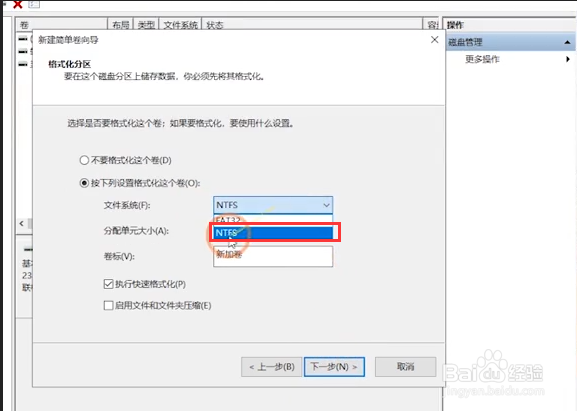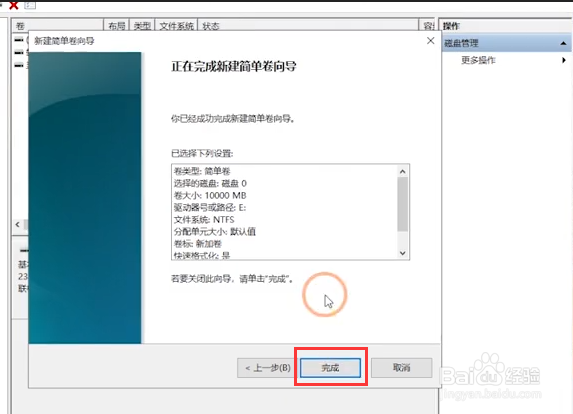如何给电脑硬盘分区
1、在电脑桌面上,找到“此电脑”,选中它,单击鼠标右键,找到“管理”。
2、打开计算机管理,在左侧找到“磁盘管理”。
3、选中自己要分区的硬盘。注意:千万千万不要给系统盘(C盘)分区,避免将系统文件弄丢。
4、鼠标选中要分区的D盘(或者E盘),单击鼠标右键,选择“压缩卷”。
5、输入压缩空间量,不能超过“可用压缩空间大小”,然后点击“压缩”。注意:1G=1024MB
6、然后,你就可以看到,可用空间。
7、单击鼠标右键点击“可用空间”,选中“新建简单卷”。
8、进入新建简单卷向导,点击“下一步”。
9、设置简单卷大小,然后点击下一步。
10、下拉菜单,设置驱动器号(也就是咱们常说的,E盘,F盘,G盘,),设置好后,选择下一步。
11、文件系统选择:“NTFS”,其它的都默认,不用设置,然后,选择下一步。
12、点击“完成”即可,最后,打开电脑,就能看到刚刚做好的硬盘分区。
声明:本网站引用、摘录或转载内容仅供网站访问者交流或参考,不代表本站立场,如存在版权或非法内容,请联系站长删除,联系邮箱:site.kefu@qq.com。
阅读量:41
阅读量:83
阅读量:81
阅读量:65
阅读量:28